CLion教程-CLion中的终端模拟器

CLion 包含一个内置的终端模拟器,可以在IDE内部与命令行 shell 进行交互。您可以使用它运行 Git 命令、设置文件权限以及执行其他命令行任务,无需切换到专门的终端应用程序。
启用终端插件
这个功能依赖于 终端 插件,该插件已默认捆绑并启用于 CLion。如果相关功能不可用,请确保您没有禁用该插件。
- 按下 Ctrl+Alt+S 打开 IDE 设置,选择插件。
- 打开已安装选项卡,找到终端插件,选中插件名称旁边的复选框。
最初,终端模拟器会使用您的默认系统 shell 运行,但它还支持许多其他 shell,例如 Windows PowerShell、命令提示符 cmd.exe、sh、bash、zsh、csh 等等。
打开终端工具窗口
- 从主菜单中选择查看 | 工具窗口 | 终端,或按下 Alt+F12。
默认情况下,终端模拟器在当前项目的根目录下运行。
- 右键单击任何文件(例如,在项目工具窗口或任何打开的编辑器选项卡中),选择“在终端中打开”,以在该文件所在的目录中打开终端工具窗口中的新会话。
您可以将终端作为编辑器选项卡打开:右键单击终端工具窗口标题,选择“移动到编辑器”。
启动新会话
- 要在新标签中启动新会话,点击工具栏上的
或按下 Ctrl+Shift+T。
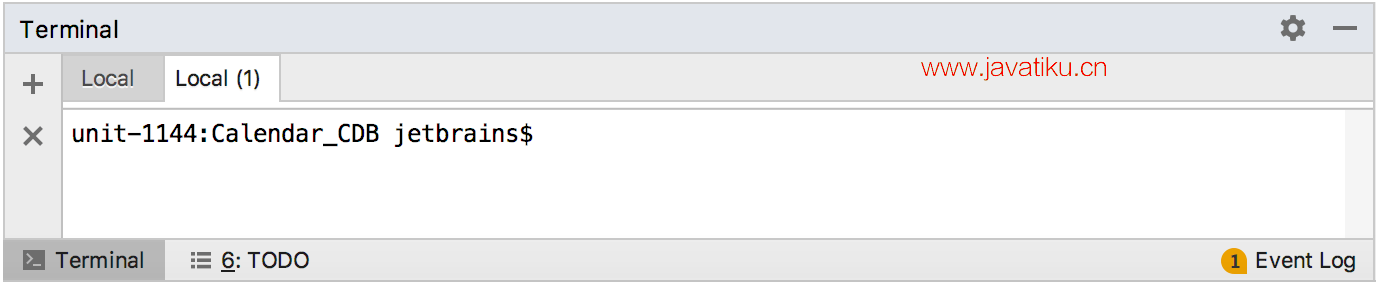
要在一个标签中运行多个会话,右键单击该标签,选择上下分割或左右分割。
当您关闭项目或 CLion 时,终端会保存标签和会话。它会保留标签名称、当前工作目录,甚至是 shell 历史记录。
要关闭一个标签,点击终端工具栏上的 
按下 Alt+Right 和 Alt+Left 可以在活动标签之间切换。或者,按下 Alt+Down 可以查看所有终端标签的列表。
在 IDE 设置中(Ctrl+Alt+S),在 Keymap | Plugins | Terminal 下,配置终端操作的快捷键。
重命名终端标签
- 右键单击标签,选择“重命名会话”菜单项。
就像系统终端标签一样,您也可以通过编程方式重命名 CLion 终端标签。例如,如果您的解释器是 Windows 命令提示符,则使用
title MyTitle命令,如果是 bash 和 zsh,则使用echo -en "\033]0;MyTitle\a"命令。如果在高级设置中选中了“显示应用程序标题”复选框,则可以使用此功能。
在终端中搜索
- 要在终端会话中搜索特定字符串,按下 Ctrl+F。这将搜索会话中的所有文本:提示符、命令和输出。
默认情况下,搜索是不区分大小写的。您可以在搜索框中点击 
配置终端模拟器
- 按下 Ctrl+Alt+S 打开 IDE 设置,选择工具 | 终端。
对于高级设置,选择“高级设置”,滚动到终端组。
从终端运行 IDE 功能
您可以使用相关的 IDE 功能(如工具窗口或对话框)来运行特定命令,而无需在集成终端中运行命令并读取控制台输出。例如,差异查看器实际上会在系统 shell 中运行 diff 命令以生成结果。另一个例子是 Git 工具窗口中的日志选项卡,它基于 git log 命令的输出。
从终端打开 Git 工具窗口中的日志选项卡
- 在终端中键入一个支持的命令,并注意到它被突出显示。
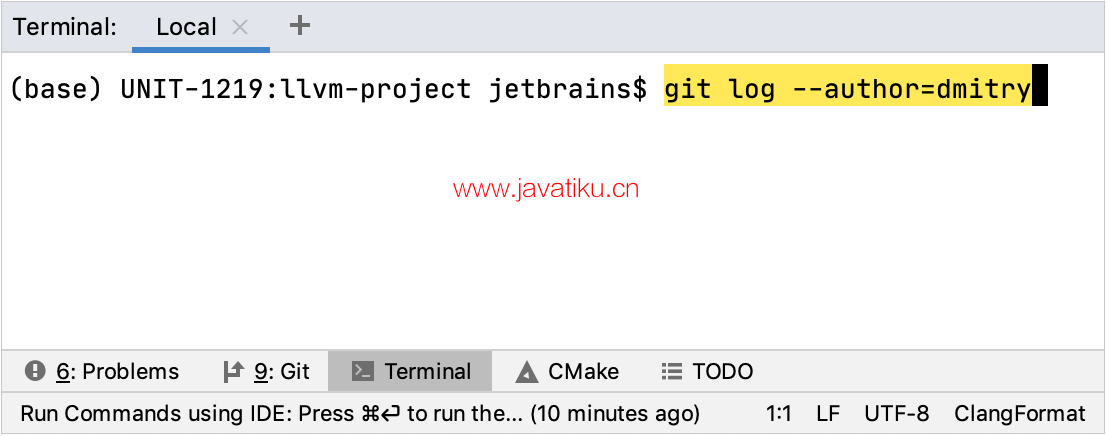
- 不要按 Enter 键,这会在终端中运行该命令,而是按下 Ctrl+Enter 以打开对应的 GUI 元素。在此示例中,它将打开 Git 工具窗口的日志选项卡,并按用户名筛选提交记录中包含“dmitry”的作者。
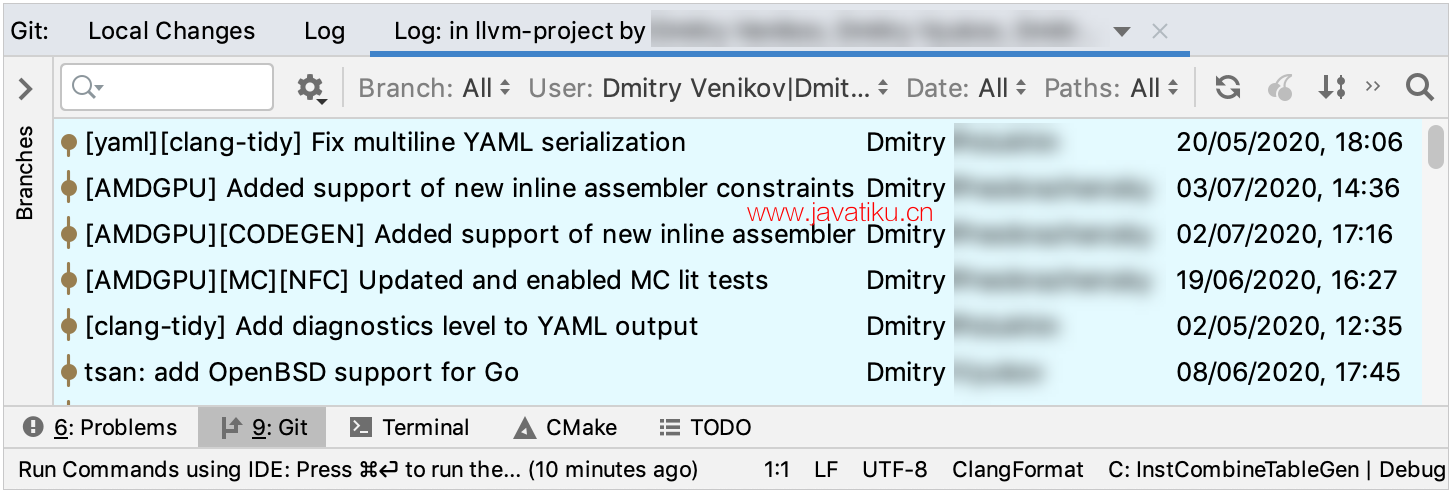
该功能还适用于大多数 Run Anything(按两次 Ctrl)识别的命令,例如 mvn、gradle、rake、rails 等,具体取决于您安装了哪些插件。要以调试模式运行突出显示的命令(使用 Debug 工具窗口而不是 Run),请按下 Ctrl+Shift+Enter。
如果您想禁用此功能,请点击终端窗口标题栏上的 



